Нема сумње да је Виндовс 10 заиста одличан оперативни систем компаније Мицрософт.Али већина корисника се жали да њихове тастатуре не раде на Виндовс 10.
Ово може бити случај ако имате инсталиран Виндовс Упдате од фебруара 2018.Корисници тврде да након овог ажурирања све ради у реду осим тастатуре.
Пошто се овај проблем мора решити, нудимо вам неколико решења.Ако постоји било какав проблем са вашим софтвером који спречава да Кеипан ради исправно, овај чланак вам може помоћи да решите проблем, осим ако није проблем са самом тастатуром.У овом случају, можда ћете морати да замените тастатуру.
НАПОМЕНА: Ако имате овај проблем искључиво на лаптопу или другој верзији оперативног система Виндовс,Погледајте овај чланак.
Ево решења!
Како да поправите тастатуру која не ради на Виндовс 10
Навешћемо разне методе како да поправите тастатуру на лаптоповима са оперативним системом Виндовс 10, 8 и 7.Пробајте један по један и надамо се да ће ваша тастатура поново почети да ради.
Метод 1: Решавање проблема са хардвером и уређајима.
步驟1: Прво морате отворити контролну таблу.Кликните на Старт и откуцајте Цонтрол Панел.Изаберите опцију која најбоље одговара.Или само притисните тастер Виндовс + Р. Отвориће се оквир за дијалог Рун.Унесите „Цонтрол“ и притисните Ентер.Отвориће се прозор Цонтрол Панел.
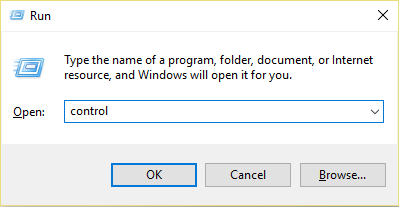
步驟2: Откуцајте решавање проблема у траку за претрагу, а затим потражите опцију Решавање проблема.кликни.
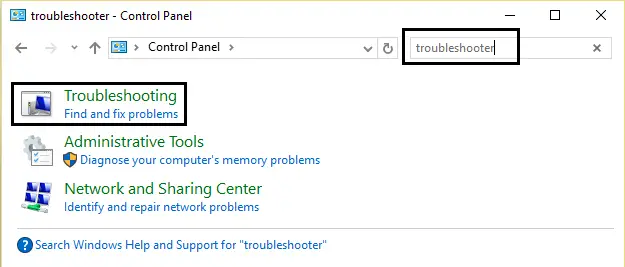
步驟3: Сада кликните на опцију Прикажи све.Наћи ћете га у левом окну.
步驟4: Затим померите курсор на „Хардвер и уређаји“ и кликните.
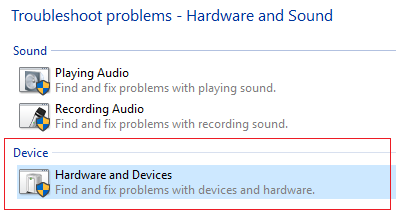
步驟5: Сада ће се покренути алатка за решавање проблема.Аутоматски ће открити и решити ваш проблем.Ово је најлакше решење за решавање проблема са тастатуром која не ради.
Метод 2: Искључите опцију тастера за филтер
ФилтерКеис је функција у Мицрософт Виндовс-у.Може се наћи у лакоћи приступа.Ова функција поједностављује ваше куцање.Ако су тастери за филтрирање омогућени, то ће рећи вашој тастатури да игнорише дупле притиске тастера.Али неки корисници су открили да њихове тастатуре не раде након укључивања ове опције.Дакле, искључивањем ове опције, проблем са тастатуром се може решити.овако се ради
Корак 1: На радној површини кликните на икону Ацтион Центер у доњем десном углу екрана.Затим кликните на Сва подешавања.
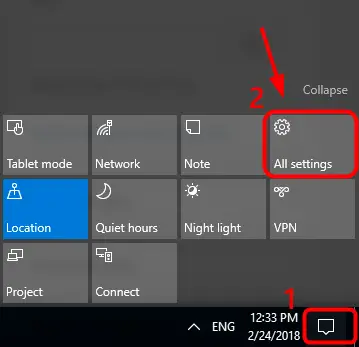
Корак 2:Сада кликните на Лакоћа приступа
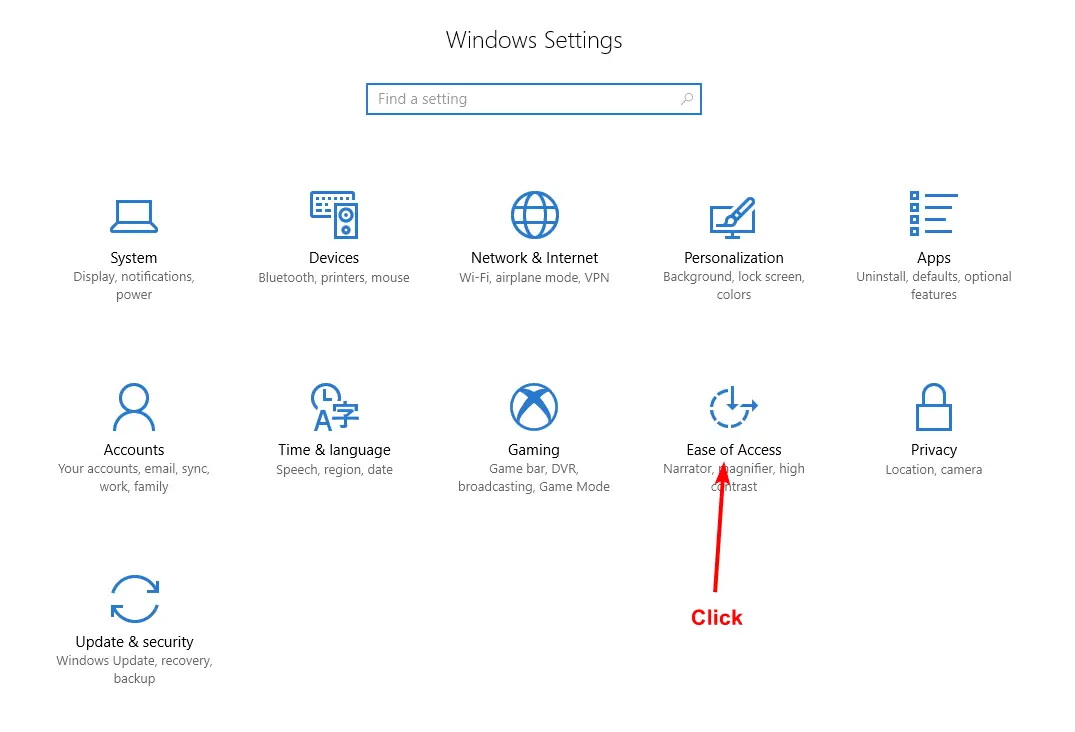
步驟3: Овде ћете пронаћи опцију која се зове тастатура.кликни.
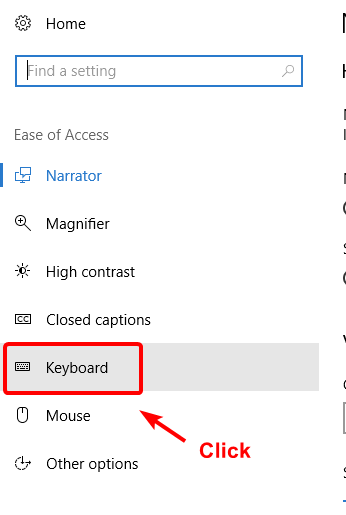
步驟4: Искључите опцију Филтер Кеис ако већ није онемогућена.
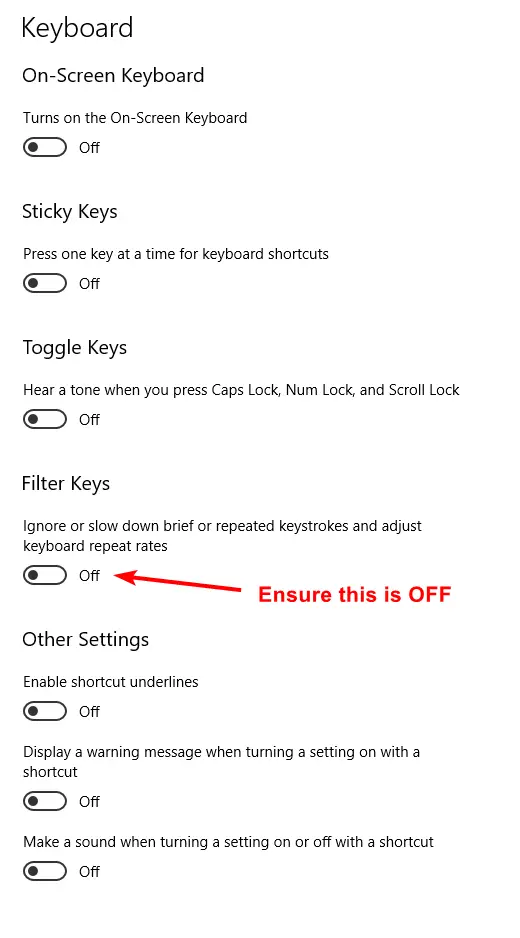
Метод 3: Деинсталирајте драјвер тастатуре
Оштећени драјвер за тастатуру може бити узрок неисправности тастатуре.Дакле, ако их деинсталирате, остаћете са подразумеваним драјверима тастатуре инсталираним на вашем систему.
步驟1:Поставите курсор на дугме за почетак у доњем десном углу екрана и кликните десним тастером миша на њега.Изаберите опцију Девице Манагер са листе.
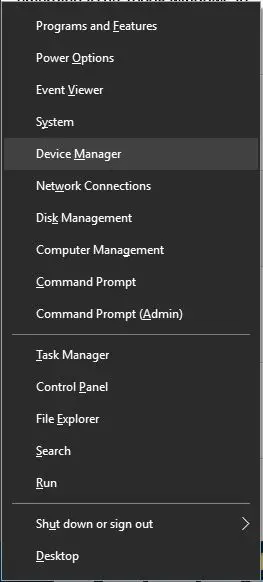
步驟2: Након што отворите Девице Манагер, проширите опцију Тастатура да бисте проверили да ли постоје инсталирани драјвери.Кликните десним тастером миша на наведени драјвер и изаберите Деинсталирај.
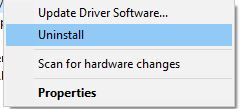
步驟3:Након што је деинсталација завршена, поново покрените систем да бисте се вратили на подразумевани драјвер тастатуре.
Метод 4: Ажурирајте драјвер за тастатуру
Баш као и оштећени драјвер, веома стара верзија драјвера такође може проузроковати да тастатура престане да ради.Дакле, ажурирањем драјвера, проблем се може решити.Постоје три начина да се ово уради.Следите методу коју желите.
Ручно ажурирајте управљачке програме
За ово ће вам требати неко техничко знање о рачунарима и тастатурама.Идите на званичну веб локацију произвођача рачунара или тастатуре.Преузмите и инсталирајте најновију верзију драјвера за свој уређај.
Ако вам је овај метод тежак, покушајте са аутоматским преузимањем драјвера са Виндовс 10.
Ажурирајте драјвере аутоматски
步驟1: Пратите кораке у 3. методу да бисте отворили Управљач уређајима.
Корак 2: Потражите тастатуре.Након што проширите опције тастатуре, видећете управљачке програме инсталиране на вашем рачунару.Кликните десним тастером миша на драјвер и изаберите Ажурирај софтвер управљачког програма.
步驟3: Ово ће аутоматски открити одговарајућу верзију драјвера за ваш уређај.
Ажурирајте управљачке програме помоћу софтвера треће стране
Не ради за вашу тастатуру, ово је најлакши начин од свих.Потребно је само да преузмете и инсталирате софтвер Дривер Еаси.
Корак 1: премадиректна везаи преузмите Дривер Еаси Софтваре.
步驟2:Нека инсталатер инсталира софтвер.Када завршите, покрените Дривер Еаси и кликните на дугме Сцан Нов.Софтвер ће сада скенирати ваш рачунар и открити све нестале, застареле или оштећене драјвере.
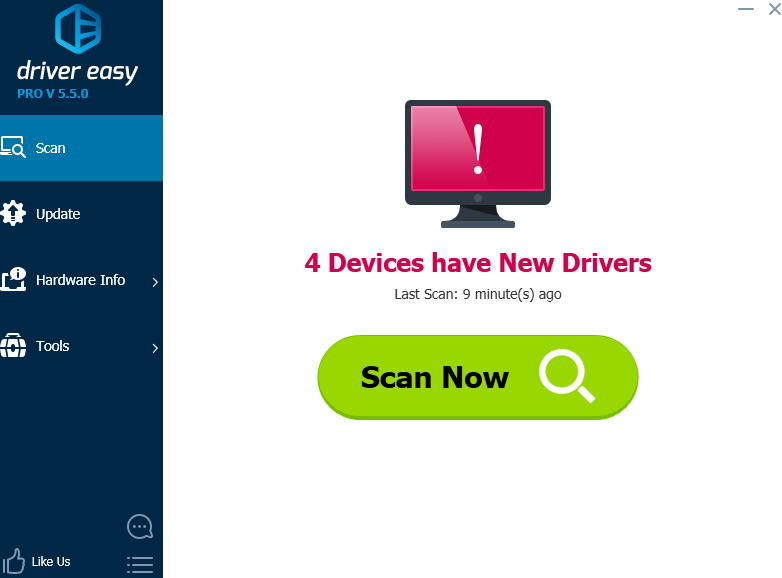
步驟3: Потражите управљачки програм тастатуре и кликните на дугме Ажурирај поред њега.(Дакле, немам проблема са драјвером тастатуре. Ова слика је само за проналажење дугмета за ажурирање драјвера).Можете ажурирати све драјвере одједном једноставним кликом на дугме Ажурирај све.
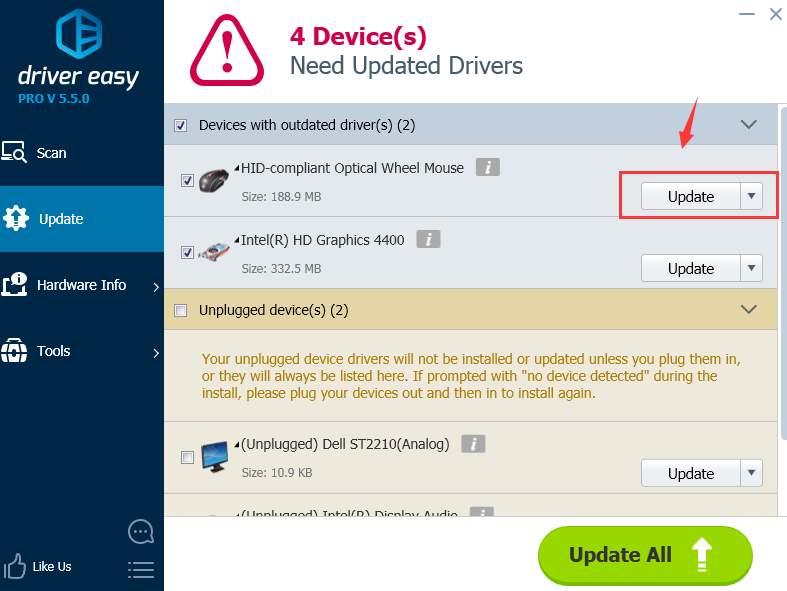
您 也 可以овдеПогледајте другеСофтвер за ажурирање драјвера.
Метод 5: Ажурирајте БИОС
Према мом истраживању, неки корисници имају застарео БИОС, што спречава функционисање тастатуре.Ажурирање БИОС-а је критичан процес.Све кораке треба пажљиво пратити.Овај метод се препоручује само ако све друге горе наведене методе нису успеле.
步驟1: Прво морате да проверите верзију БИОС-а.Кликните десним тастером миша на дугме Старт у доњем десном углу екрана и кликните на Покрени.Унесите „мсинфо32“ у дијалог који се отвори.Притисните ентер.
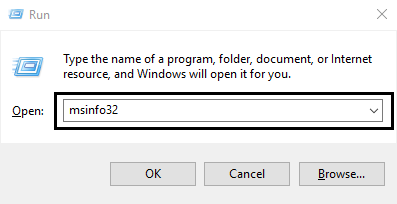
步驟2: Проверите верзију/датум БИОС-а у прозору који се отвори.Забележите све детаље поред њега.
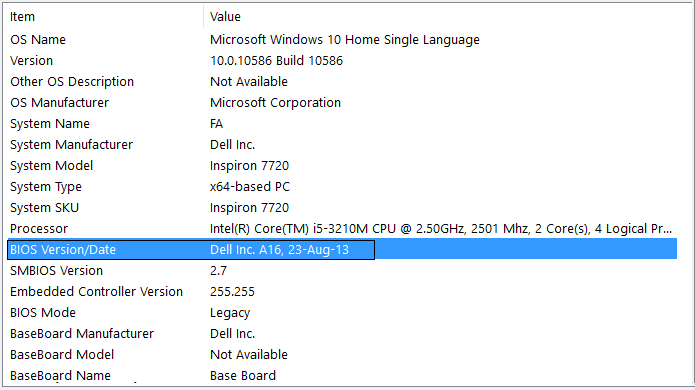
步驟3: Сада идите на веб локацију произвођача рачунара.Веб локације неких произвођача имају опцију аутоматског откривања система која ће аутоматски открити ваш рачунар.Ако ова опција није доступна, потражите БИОС на траци за претрагу.Пронађите БИОС и преузмите најновију исправку.Преузета датотека ће имати екстензију .еке.Двапут кликните на датотеку да бисте је покренули.Након завршетка инсталације, поново покрените рачунар.Ако постоји проблем са верзијом БИОС-а, ово ће решити да тастатура не ради исправно.
Ако и даље имате проблема, можда постоји проблем са самом тастатуром.Ако користите стони рачунар, проверите да ли је тастатура правилно повезана на УСБ порт.
Надам се да ће овај чланак решити ваш проблем.Хвала за читање!

![Како да поправите проблеме са Цомцаст е-поштом на иПхоне-у [поправљено] Како да поправите проблеме са Цомцаст е-поштом на иПхоне-у [поправљено]](https://infoacetech.net/wp-content/uploads/2021/06/5687-photo-1605918321371-584f5deab0a2-150x150.jpg)
![Поправи Цок-ову е-пошту стално тражи лозинку [Поправљено] Поправи Цок-ову е-пошту стално тражи лозинку [Поправљено]](https://infoacetech.net/wp-content/uploads/2021/06/5780-photo-1607079832519-2408ae54239b-150x150.jpg)
![Није могуће преузети пошту: ИМАП сервер не одговара на иПхоне-у [Поправљено] Није могуће преузети пошту: ИМАП сервер не одговара на иПхоне-у [Поправљено]](https://infoacetech.net/wp-content/uploads/2022/08/9799-01_cannot_get_mail-150x150.png)
![Зумирање: Ваша интернет веза је нестабилна [Поправљено] Зумирање: Ваша интернет веза је нестабилна [Поправљено]](https://infoacetech.net/wp-content/uploads/2022/08/9627-01_your_internet_connection_is_unstable-670x71-150x71.jpg)
![Подесите Цок е-пошту на Виндовс 10 [помоћу апликације Виндовс Маил] Подесите Цок е-пошту на Виндовс 10 [помоћу апликације Виндовс Маил]](https://infoacetech.net/wp-content/uploads/2021/06/5796-photo-1570063578733-6a33b69d1439-150x150.jpg)
![Решите проблеме са Виндовс Медиа Плаиер-ом [Водич за Виндовс 8 / 8.1] Решите проблеме са Виндовс Медиа Плаиер-ом [Водич за Виндовс 8 / 8.1]](https://infoacetech.net/wp-content/uploads/2021/10/7576-search-troubleshooting-on-Windows-8-150x150.jpg)
![Поправи грешку Виндовс Упдате 0к800703ее [Виндовс 11/10] Поправи грешку Виндовс Упдате 0к800703ее [Виндовс 11/10]](https://infoacetech.net/wp-content/uploads/2021/10/7724-0x800703ee-e1635420429607-150x150.png)


![Како видети верзију Виндовс-а [веома једноставно]](https://infoacetech.net/wp-content/uploads/2023/06/Windows%E7%89%88%E6%9C%AC%E6%80%8E%E9%BA%BC%E7%9C%8B-180x100.jpg)

